
Μετατρέψτε ένα φτηνό Raspberry Pi σε έναν αποκλεισμό διαφημίσεων σε όλο το δίκτυο. Αν είστε κουρασμένοι από το AdBlock Plus που επιβραδύνει τον browser σας, αυτή η επιλογή που βασίζεται στο DNS είναι μια μεγάλη εναλλακτική λύση που λειτουργεί σε οποιαδήποτε συσκευή. Σε αντίθεση με άλλες λύσεις, αυτό φιλτράρει τον ιστό προτού φτάσει στη συσκευή σας, πράγμα που σημαίνει ότι μπορείτε να αποκλείσετε τις διαφημίσεις στο iPad ή το Android χωρίς να χρειαστεί jailbreaking ή ριζοβολία.
Μια εταιρεία που ονομάζεται AdTrap AdTrap είναι ένα μικρό λευκό κουτί που μπλοκάρει όλες τις διαφημίσεις από το Διαδίκτυο για $ 139 AdTrap είναι ένα μικρό λευκό κουτί που μπλοκάρει όλες τις διαφημίσεις από το Διαδίκτυο για $ 139 Πόσο θα ήσαστε πρόθυμοι να πληρώσετε για ένα Διαδίκτυο χωρίς διαφημίσεις; Γνωρίστε το AdTrap, μια νέα συσκευή που υπόσχεται να αποκλείσει όλες τις online διαφημίσεις, είτε στον υπολογιστή σας είτε στο κινητό σας. Read More πωλεί ένα μικρό λευκό κιβώτιο που μπλοκάρει τις διαφημίσεις Το AdTrap είναι ένα μικρό λευκό κιβώτιο που μπλοκάρει όλες τις διαφημίσεις από το διαδίκτυο για $ 139 Το AdTrap είναι ένα μικρό λευκό κουτί που αποκλείει όλες τις διαφημίσεις από το διαδίκτυο για $ 139 Πόσο θα ήταν διατεθειμένος να πληρώσετε για Διαδίκτυο χωρίς διαφημίσεις; Γνωρίστε το AdTrap, μια νέα συσκευή που υπόσχεται να αποκλείσει όλες τις online διαφημίσεις, είτε στον υπολογιστή σας είτε στο κινητό σας. Διαβάστε περισσότερα για $ 129, αλλά δεν πρέπει να το αγοράσετε - ένα $ 35 Raspberry Pi και μια κάρτα SD είναι όλα όσα χρειάζεστε για να φτιάξετε το δικό σας blocker διαφημίσεων υλικού για κάθε συσκευή στο δίκτυό σας. Εδώ είναι γιατί η Pi-Hole είναι μια καλύτερη ιδέα από τις επεκτάσεις του προγράμματος περιήγησης και πώς να το ρυθμίσετε.
Για να συνοψίσουμε γρήγορα, πρέπει να κάνετε τρία πράγματα:
- Εγκαταστήστε μια νέα έκδοση του Raspbian στο Raspberry Pi.
- Εκτελέστε το ακόλουθο σενάριο:
curl -s https://raw.githubusercontent.com/jacobsalmela/pi-hole/master/automated%20install/basic-install.sh" | bash - Ρυθμίστε τις συσκευές σας ώστε να χρησιμοποιούν τη διεύθυνση IP της Raspberry Pi ως διακομιστή DNS.
Δεν ξέρετε τι σημαίνει αυτό, ή γιατί θα θέλατε να χρησιμοποιήσετε το PiHole; Συνεχίστε να διαβάζετε - μπορώ να εξηγήσω.
Γιατί όχι μόνο να χρησιμοποιήσετε το AdBlock; Ή το φάκελο Hosts;
Είναι απρόθυμη, αλλά το AdBlock Plus και παρόμοια εργαλεία επιβραδύνουν τον browser σας. Αυτές οι επεκτάσεις χρησιμοποιούν προσαρμοσμένα φύλλα στυλ για τη διαγραφή διαφημίσεων, πράγμα που σημαίνει ότι κάθε ιστότοπος που βλέπετε επεξεργάζεται εν πτήσει. Αυτό έρχεται με κόστος.
"Το Adblock, το noscript, το ghostery και άλλα addons όπως αυτά προκαλούν το 90% των προβλημάτων που βλέπουμε στα φόρουμ", δήλωσε ένας προγραμματιστής Chrome στο Reddit, προσθέτοντας ότι αυτές οι επεκτάσεις αυξάνουν τη χρήση μνήμης οπουδήποτε από 10 έως 30% φορές από 15 έως 50 τοις εκατό.

Αυτό αυξάνεται γρήγορα, γι 'αυτό και κάποιοι χρήστες ενέργειας χρησιμοποιούν το αρχείο hosts Τι είναι το αρχείο υποδοχής των Windows; Και 6 Surprising τρόποι να το χρησιμοποιήσετε Τι είναι το αρχείο υποδοχής των Windows; Και 6 εκπληκτικοί τρόποι για να το χρησιμοποιήσετε Το αρχείο Windows Hosts σας επιτρέπει να ορίσετε ποια ονόματα τομέα (websites) συνδέονται με ποιες διευθύνσεις IP. Έχει προτεραιότητα σε σχέση με τους διακομιστές DNS, οπότε οι διακομιστές DNS σας μπορούν να λένε ότι το facebook.com συνδέεται με ... Διαβάστε περισσότερα για να μπλοκάρει τις διαφημίσεις αντί. Αυτή η προσέγγιση είναι καλύτερη επειδή εμποδίζει τους γνωστούς διακομιστές διαφημίσεων να φορτώνονται πάντα στον υπολογιστή σας, πράγμα που σημαίνει ότι το πρόγραμμα περιήγησής σας δεν χρειάζεται να αφαιρέσει διαφημίσεις. Το μειονέκτημα: Υπάρχουν κυριολεκτικά χιλιάδες διακομιστές διαφημίσεων εκεί έξω, και αυτές οι λίστες πρέπει να διατηρούνται και να ενημερώνονται σε όλες τις συσκευές σας. Και έπειτα υπάρχουν κινητές συσκευές, στις οποίες δεν μπορείτε εύκολα να επεξεργαστείτε το αρχείο hosts χωρίς ριζοβολία ή jailbreaking.
Το Pi-Hole τρέχει σε ένα ειδικό Raspberry Pi, που σημαίνει ότι πρέπει να το ρυθμίσετε μόνο μία φορά. Είναι εύκολο να εγκατασταθεί και μπορεί να ενημερωθεί από μόνος του χρησιμοποιώντας αρκετές από τις πιο γνωστές λίστες διακομιστών διαφημίσεων και κακόβουλων προγραμμάτων στον ιστό. Ας το ρυθμίσουμε.
1. Εγκαταστήστε ένα φρέσκο αντίγραφο Raspian

Ο Jacob Salmela, ο άνθρωπος πίσω από το PiHole, συνιστά μια καθαρή εγκατάσταση του Raspbian πριν από τη σύστασή του. Εάν δεν έχετε εγκαταστήσει ποτέ λειτουργικό σύστημα για το Pi πριν, μην ανησυχείτε: η διαδικασία είναι εύκολη.
Αρχικά, κατεβάστε το Raspbian από το RaspberryPi.org. Στη συνέχεια θα πρέπει να γράψετε το αρχείο IMG στην κάρτα SD σας (αυτό θα διαγράψει ό, τι είναι στην SD σας, οπότε φροντίστε να δημιουργήσετε αντίγραφα ασφαλείας για οτιδήποτε σημαντικό πρώτα). Πώς να το κάνετε αυτό εξαρτάται από το λειτουργικό σύστημα του υπολογιστή σας:
- Χρήστες Windows : Χρησιμοποιήστε το Win32 Disk Imager
- Χρήστες Mac : Χρησιμοποιήστε το πλήκτρο Pi Filler
- Χρήστες Linux : Χρησιμοποιήστε τις οδηγίες της γραμμής εντολών που προσφέρει το RaspberryPi.org.
Χρησιμοποιήστε το κατάλληλο εργαλείο για να γράψετε Raspbian στην κάρτα SD σας, στη συνέχεια τοποθετήστε την κάρτα SD σας στο Pi. Χρησιμοποιήστε ένα καλώδιο Ethernet για απευθείας σύνδεση του Pi με το δρομολογητή σας και, στη συνέχεια, συνδέστε το τροφοδοτικό του Pi. Ο Raspbian θα εκκινήσει.
Αυτή είναι μια καλή στιγμή για να ανοίξετε τις ρυθμίσεις του δρομολογητή σας και να αντιστοιχίσετε το Raspberry Pi σε ένα στατικό IP. Πώς να το κάνετε αυτό θα διαφέρει ανάλογα με το δρομολογητή σας, οπότε ελέγξτε την τεκμηρίωση του για περισσότερες πληροφορίες (αναζητήστε "στατική κράτηση DHCP").
2. Εκτελέστε το σενάριο Pi-Hole
Τώρα ήρθε η ώρα να εγκαταστήσετε την ίδια την Pi-Hole. Εάν έχετε μια οθόνη για το Raspberry Pi, μπορείτε να το χρησιμοποιήσετε για να ρυθμίσετε τα πάντα. διαφορετικά, θα χρειαστεί να χρησιμοποιήσετε το SSH για σύνδεση (αυτό είναι ίσως απλούστερο).
Το προεπιλεγμένο όνομα χρήστη και κωδικός πρόσβασης για την εγκατάσταση του Raspian είναι:
- Όνομα χρήστη: pi
- Κωδικός: βατόμουρο
Θα δείτε οδηγίες για την αλλαγή αυτού του κωδικού πρόσβασης μετά από τη σύνδεση για πρώτη φορά, αν σας ενδιαφέρει.
Υπάρχουν εύκολοι τρόποι για να χρησιμοποιήσετε το SSH στα Windows 4 Εύκολοι τρόποι χρήσης SSH Στα Windows 4 Εύκολοι τρόποι χρήσης SSH Στα Windows SSH είναι η de facto λύση για την ασφαλή πρόσβαση σε απομακρυσμένα τερματικά σε Linux και άλλα συστήματα που μοιάζουν με UNIX. Αν έχετε απομακρυσμένο διακομιστή SSH που θέλετε να έχετε πρόσβαση, θα πρέπει να κάνετε λήψη ενός προγράμματος-πελάτη SSH .... Διαβάστε περισσότερα. Οι χρήστες Mac και Linux χρειάζονται μόνο να ενεργοποιήσουν το τερματικό / γραμμή εντολών και στη συνέχεια να χρησιμοποιήσουν αυτήν την εντολή:
ssh [email protected] Η "διεύθυνση IP", φυσικά, αντικαθίσταται με τη στατική διεύθυνση IP που αντιστοιχίσατε νωρίτερα.

Αφού συνδεθείτε, το μόνο που χρειάζεται να κάνετε είναι να εκτελέσετε αυτήν την εντολή:
curl -s "https://raw.githubusercontent.com/jacobsalmela/pi-hole/master/automated%20install/basic-install.sh" | bash Αυτό θα κατεβάσει το αυτοματοποιημένο πρόγραμμα εγκατάστασης Pi-Hole και θα το εκτελέσετε. Συνοψίζοντας, αυτό το σενάριο θα:
- Ενημερώστε το λογισμικό της Pi στην πιο πρόσφατη έκδοση.
- Εγκαταστήστε μια υπηρεσία DNS και έναν διακομιστή ιστού
- Αλλάξτε τις ρυθμίσεις για αυτά τα δύο προγράμματα
- Κατεβάστε καταλόγους γνωστών διακομιστών adware από 7 διαφορετικούς ιστότοπους (χρησιμοποιώντας αυτό το σενάριο).
Αφήστε πίσω και παρακολουθήστε τη διαδικασία - εξηγεί κάθε βήμα καθώς πηγαίνει μαζί. Μόλις ολοκληρωθεί, είμαστε σχεδόν έτοιμοι.
3. Ρυθμίστε τις συσκευές σας για να χρησιμοποιήσετε το PiHole
Τώρα που έχει εγκατασταθεί το PiHole σας, υπάρχει μόνο ένα πράγμα που πρέπει να κάνετε: τοποθετήστε τις συσκευές σας σε αυτό. Σας έχουμε δείξει πώς να αλλάξετε τις ρυθμίσεις DNS Πώς να αλλάξετε τους διακομιστές DNS & να βελτιώσετε την ασφάλεια στο Διαδίκτυο Πώς να αλλάξετε τους διακομιστές DNS & να βελτιώσετε την ασφάλεια στο Internet Φανταστείτε αυτό - ξυπνάτε ένα όμορφο πρωινό, ρίξτε τον εαυτό σας ένα φλιτζάνι καφέ και στη συνέχεια καθίστε στον υπολογιστή σας για να ξεκινήσετε την εργασία σας για την ημέρα. Πριν να πάρετε πραγματικά ... Διαβάστε περισσότερα, αλλά εδώ είναι μια γρήγορη μείωση της μεθόδου για κάθε μεγάλη πλατφόρμα. Λάβετε υπόψη ότι αυτές οι ρυθμίσεις είναι όλες συγκεκριμένες για το τοπικό σας δίκτυο, δηλαδή εάν μερικές φορές αλλάζετε μεταξύ ασύρματης και ενσύρματης σύνδεσης, ίσως χρειαστεί να το ρυθμίσετε δύο φορές.
Αλλαγή του διακομιστή DNS των Windows
Μεταβείτε στον Πίνακα Ελέγχου και βρείτε "Αλλαγή ρυθμίσεων προσαρμογέα". Κάντε δεξί κλικ σε οποιαδήποτε σύνδεση χρησιμοποιείτε αυτήν τη στιγμή και κάντε κλικ στην επιλογή "Ιδιότητες".

Κάντε κλικ στην επιλογή "Internet Protocol Version 4" και, στη συνέχεια, κάντε ξανά κλικ στο "Properties".

Τώρα, κάντε κλικ στο "Χρήση των ακόλουθων διακομιστών DNS".

Δώστε τη διεύθυνση IP της Pi ως πρωτεύοντα (πρώτο) διακομιστή DNS και 8.8.8.8 (υπηρεσία DNS της Google, σε περίπτωση που κάτι πάει στραβά) ως δευτερεύον διακομιστή.
Αλλαγή του διακομιστή DNS του Mac
Προχωρήστε στον πίνακα προτιμήσεων του Mac σας και κάντε κλικ στο "Δίκτυο". Κάντε κλικ στην τρέχουσα σύνδεσή σας στον αριστερό πίνακα και, στη συνέχεια, κάντε κλικ στο κουμπί "Για προχωρημένους" στο κάτω δεξιά μέρος. Κάντε κλικ στο "DNS" και θα δείτε την παρακάτω οθόνη:

Δώστε τη διεύθυνση IP της Pi ως πρωτεύοντα διακομιστή DNS και 8.8.8.8 (υπηρεσία DNS της Google, σε περίπτωση που κάτι πάει στραβά) ως αντίγραφο ασφαλείας.
Αλλαγή του διακομιστή DNS σας Android
Προχωρήστε στην οθόνη ρυθμίσεων του Android και, στη συνέχεια, πατήστε και κρατήστε πατημένο το τρέχον δίκτυο WiFi. Πατήστε "Τροποποίηση δικτύου" όταν εμφανιστεί η επιλογή και, στη συνέχεια, πατήστε "Εμφάνιση προχωρημένων επιλογών". Θα δείτε μια οθόνη όπως αυτή:

Στο κάτω μέρος της οθόνης μπορείτε να ορίσετε δύο διακομιστές DNS. Δώστε τη διεύθυνση IP της Pi ως DNS 1 και 8.8.8.8 (υπηρεσία DNS της Google, σε περίπτωση που κάτι πάει στραβά) ως DNS 2.
Αλλαγή του διακομιστή DNS του iPhone ή του iPad
Προχωρήστε στις προτιμήσεις της συσκευής σας και μετά κατευθυνθείτε στο WiFi. Δίπλα στο οικιακό σας δίκτυο, κάντε κλικ στο κουμπί "i" για να εμφανίσετε περισσότερες επιλογές. Εδώ θα δείτε το

Δώστε τη διεύθυνση IP της Pi σας, ακολουθούμενη από κόμμα, ακολουθούμενη από 8.8.8.8 (υπηρεσία DNS της Google, σε περίπτωση που κάτι πάει στραβά).
(Χρήστες Linux: υπάρχουν πάρα πολλά περιβάλλοντα διανομής και επιφάνειας εργασίας για να καλύπτω καλά εσείς και πιστεύω πως όλοι γνωρίζετε πώς να αλλάξετε τις ρυθμίσεις DNS).
Πόσο καλά λειτουργεί;
Στις δοκιμές μας, αυτή η ρύθμιση δεν αφήνει να περάσουν πολλές διαφημίσεις κειμένου ή εικόνας. Ακόμα και σημαντικοί δικτυακοί τόποι βίντεο, όπως το YouTube, σταματούν να προβάλλουν διαφημίσεις συνολικά μόλις αυτή έχει ρυθμιστεί.
Αυτό δεν σημαίνει ότι καμία διαφήμιση δεν θα περάσει καθόλου: οι ροές μουσικών υπηρεσιών όπως οι Pandora, Spotify και Rdio συνέχισαν να παίζουν διαφημίσεις στις δοκιμές μας. Ο ίδιος ο Jacob Salmela αγωνίστηκε όταν προσπάθησε να εμποδίσει τις διαφημίσεις Hulu με αυτή τη ρύθμιση, έτσι φαίνεται ότι οι διαφημίσεις πολυμέσων είναι ένα διαφορετικό κτήνος εξ ολοκλήρου. Αλλά η εργασία συνεχίζεται.
Παρόλα αυτά, ο ιστός είναι πολύ ευχάριστος χώρος με αυτό το set up και η απόδοση του προγράμματος περιήγησης είναι γρήγορη όταν συγκρίνεται με το AdBlock.
Δεν είναι το Ad Blocking Evil ή κάτι;
Ο αποκλεισμός των διαφημίσεων είναι κάτι λογικό που οι άνθρωποι διαφωνούν. Ο φίλος μου Mihir πιστεύει ότι οι εκδότες πρέπει να σταματήσουν να κλαψουρίζουν για τους εκδότες της AdBlock Χρειάζεται να σταματήσουν να κλαψούν για τους Adblock Οι εκδότες πρέπει να σταματήσουν να φωνάζουν Σχετικά με το Adblock Το Ad-blocking μοιάζει με μια φυσική επιλογή για κάθε καταναλωτή λόγω ενός απλού λόγου: είναι ένας εύκολος τρόπος για να απαλλαγείτε από μια ενόχληση. Διαβάστε περισσότερα ; ένας άλλος φίλος, ο Matt, πιστεύει ότι η AdBlock πρέπει να πεθάνει για να σώσει τη δημοσιογραφία, όπως την ξέρουμε Είναι θέμα της ηθικής στην κλοπή των παιχνιδιών Δημοσιογραφία: Γιατί AdBlock χρειάζεται να πεθάνει Είναι σχετικά με τη δεοντολογία στην κλοπή των παιχνιδιών Δημοσιογραφία: Γιατί AdBlock χρειάζεται να πεθάνει Ένα απλό, Joystiq - και καταστρέφει το Διαδίκτυο. Διαβάστε περισσότερα . Ως δημοσιογράφος οι ηθικές συνέπειες του αποκλεισμού των διαφημίσεων προφανώς με ενοχλούν, αλλά ως τεχνολόγος πιστεύω ότι η τεχνολογία πίσω από το Pi-Hole είναι συναρπαστική.
Αυτό το άρθρο αναφέρεται περισσότερο στην ψυχρή τεχνολογία που εμποδίζει τις διαφημίσεις από τις δεοντολογικές συνέπειες και καταλαβαίνω ότι υπάρχει ένας τόνος υποκρισίας εκεί. Αλλά το Pi-Hole είναι τόσο δροσερό και δεν θα μπορούσα παρά να το μοιραστώ μαζί σας. Σοβαρά: διαβάστε περισσότερα για το πώς λειτουργεί το PiHole και θα δείτε γιατί πιστεύω ότι είναι λαμπρό - έστω και αν η ηθική του μπλοκάρισμα των διαφημίσεων είναι βέλτιστη. Ελπίζω, αν μη τι άλλο, να πάρει αυτό το έργο σας διδάσκει λίγο για το πώς λειτουργεί το DNS.
Συντελεστές εικόνας: πυροβόλο όπλο που πυροβολεί ένα στιγμιότυπο Μέσω του Shutterstock

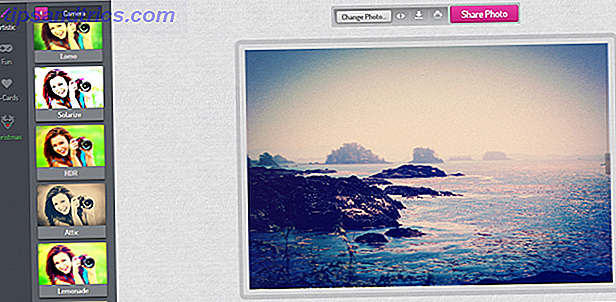
![Πώς γεννήθηκε το Twitter [Μαθήματα Ιστορίας Geek]](https://www.tipsandtrics.com/img/internet/819/how-twitter-was-born.png)
